'>
Roblox je fantastična spletna platforma, kjer lahko uživate v številnih mini igrah, ki so jih oblikovali drugi uporabniki, medtem ko gradite svoj virtualni svet. Vendar se je veliko igralcev pritožilo, da Roblox nenehno sesuje na svojih osebnih računalnikih in je dobesedno nepredstavljiv. Če vas muči enak problem, ne razočarajte, saj ga lahko povsem enostavno odpravite.
Popravki za poskus:
Sestavili smo seznam popravkov, ki dokazano preprečujejo zrušitev Robloxa v računalniku. Ne smete jih preizkusiti vseh; samo pot nadaljujte, dokler ne najdete tistega, ki naredi trik.
- Posodobite grafični gonilnik
- Zaprite nepotrebne programe v ozadju
- Začasno onemogočite protivirusni program
- Spremenite kakovost grafike
- Znova namestite Roblox
Popravek 1 - Posodobite grafični gonilnik
Večino težav z igrami, kot so zamrznitev, zrušitev in zaostajanje, povzroči zastarel ali pokvarjen grafični gonilnik. Priporočamo, da redno preverjate, ali so na voljo posodobitve gonilnikov, saj lahko s tem ne samo odpravite napake v igri, temveč tudi povečate vizualno zmogljivost.
Pravi gonilnik za grafično kartico lahko dobite na dva načina: ročno ali samodejno .
1. možnost - ročno prenesite in namestite gonilnik
Proizvajalci grafičnih kartic redno izdajajo nove gonilnike, vendar boste morali nekaj časa iskati pravega, nato pa ga ročno prenesti in namestiti.
1) S spletnih strani proizvajalca prenesite pravi grafični gonilnik, ki ustreza vašemu operacijskemu sistemu:
2) Dvokliknite preneseno datoteko in sledite navodilom na zaslonu za namestitev gonilnika.
2. možnost - samodejno posodobi grafični gonilnik
Če nimate časa, potrpljenja ali računalniškega znanja za ročno posodobitev grafičnega gonilnika, lahko to storite samodejno z Voznik enostavno .
Driver Easy bo samodejno prepoznal vaš sistem in poiskal ustrezne gonilnike zanj. Ni vam treba natančno vedeti, v katerem sistemu deluje vaš računalnik, ni treba tvegati prenosa in namestitve napačnega gonilnika in vam ni treba skrbeti, ali boste pri namestitvi naredili napako.
Svoje gonilnike lahko samodejno posodobite z PROST ali Pro različica Driver Easy. Toda z Pro različica traja le 2 klika:
1) Prenesi in namestite Driver Easy.
2) Zaženite Driver Easy in kliknite Skeniranje zdaj . Driver Easy bo nato optično prebral računalnik in zaznal morebitne težavne gonilnike.

3) Kliknite Nadgradnja poleg označenega grafičnega gonilnika za samodejni prenos pravilne različice tega gonilnika, nato pa ga lahko ročno namestite (to lahko storite z BREZPLAČNO različico).
Ali kliknite Posodobi vse za samodejni prenos in namestitev pravilne različice vseh gonilnikov, ki v vašem sistemu manjkajo ali so zastareli. (To zahteva Pro različica ki ima popolno podporo in 30-dnevno garancijo za vračilo denarja. Ko kliknete, boste pozvani k nadgradnji Posodobi vse .)
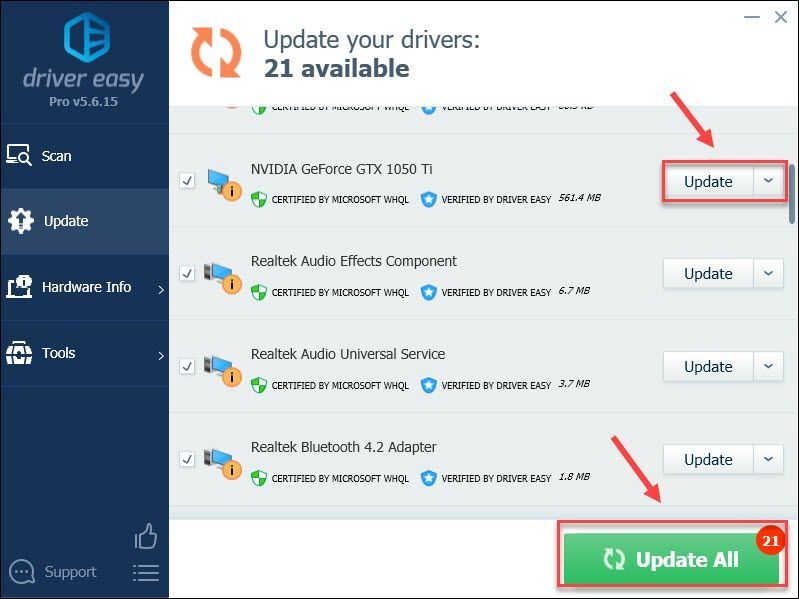
Če potrebujete pomoč, se obrnite na Podporna skupina Driver Easy ob support@drivereasy.com .
Posodobitev grafičnega gonilnika naj bi ne le rešila težavo z zrušitvijo, temveč tudi izjemno izboljšala vašo igralno zmogljivost. Če pa ta metoda ne deluje, nadaljujte s popravkom 2.
Popravek 2 - zaprite nepotrebne programe v ozadju
Roblox morda ne bo deloval pravilno, če je preveč ozadja in premalo sistemskih virov. Zato predlagamo, da pred igranjem izklopite nepotrebne programe v ozadju.
1) Z desno miškino tipko kliknite katero koli prazno mesto v opravilni vrstici in kliknite Upravitelj opravil .
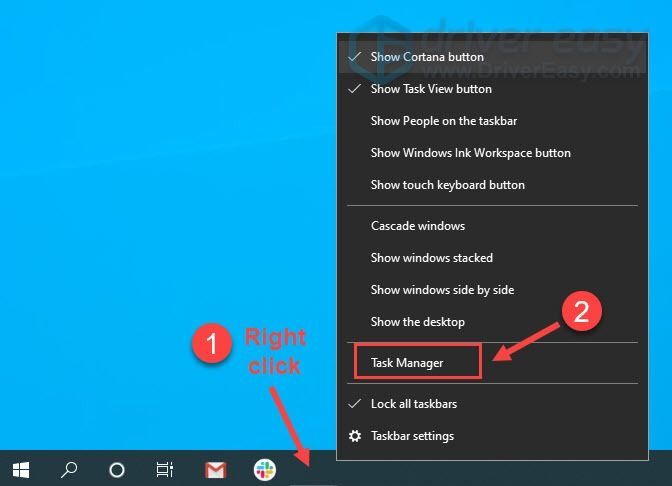
2) Z desno miškino tipko kliknite vsako aplikacijo za zaviranje virov in nato kliknite Končna naloga da jih zaprete enega za drugim.
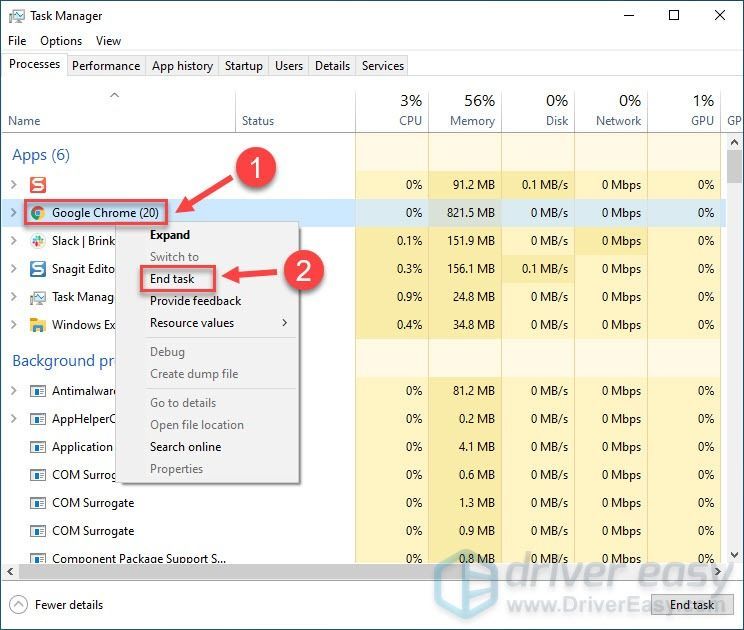 Ne končajte programov, ki jih ne poznate, saj so lahko ključnega pomena za delovanje vašega računalnika.
Ne končajte programov, ki jih ne poznate, saj so lahko ključnega pomena za delovanje vašega računalnika. Znova zaženite Roblox in preverite, ali je težava z zrušitvijo odpravljena. Če ne, so spodaj še tri metode.
Popravek 3 - začasno onemogočite protivirusni program
Namen protivirusne programske opreme je, da vaš računalnik prepreči morebitne grožnje, vendar je včasih preveč zaščitna in bo pomotoma blokirala vaše aplikacije, kot je Roblox. Začasno lahko onemogočite protivirusni program, da ugotovite, ali je kriv.
Bodite previdni pri tem, katera spletna mesta obiskujete, katera e-poštna sporočila odprete in katere datoteke prenesete, ko je protivirusni program onemogočen.Če se Roblox po izklopu protivirusne programske opreme ustavi, boste to morali storiti na beli seznam datotek, povezanih z Robloxom tako da jo lahko predvajate po predvidevanju. Ta postopek se razlikuje glede na različne protivirusne programe. Če ne veste, kako to storiti, za nadaljnja navodila glejte protivirusno dokumentacijo.
Če se Roblox še vedno sesuje brez zagnanega protivirusnega programa, to pomeni, da protivirusne aplikacije niso krive in lahko nadaljujete z naslednjim popravkom.
Popravek 4 - Spremenite kakovost grafike
Računalnik z majhnim pogonom se bo morda težko spopadel z vrhunsko grafično ravnjo. Torej, če je kakovost grafike previsoka, se Roblox verjetno sesuje. V tem primeru morate ustrezno prilagoditi nastavitve in tako:
1) Odprite Roblox. Nato kliknite ikono menija v zgornjem levem kotu.

2) Izberite Nastavitve zavihek. Nato nastavite Način grafike do Priročnik .
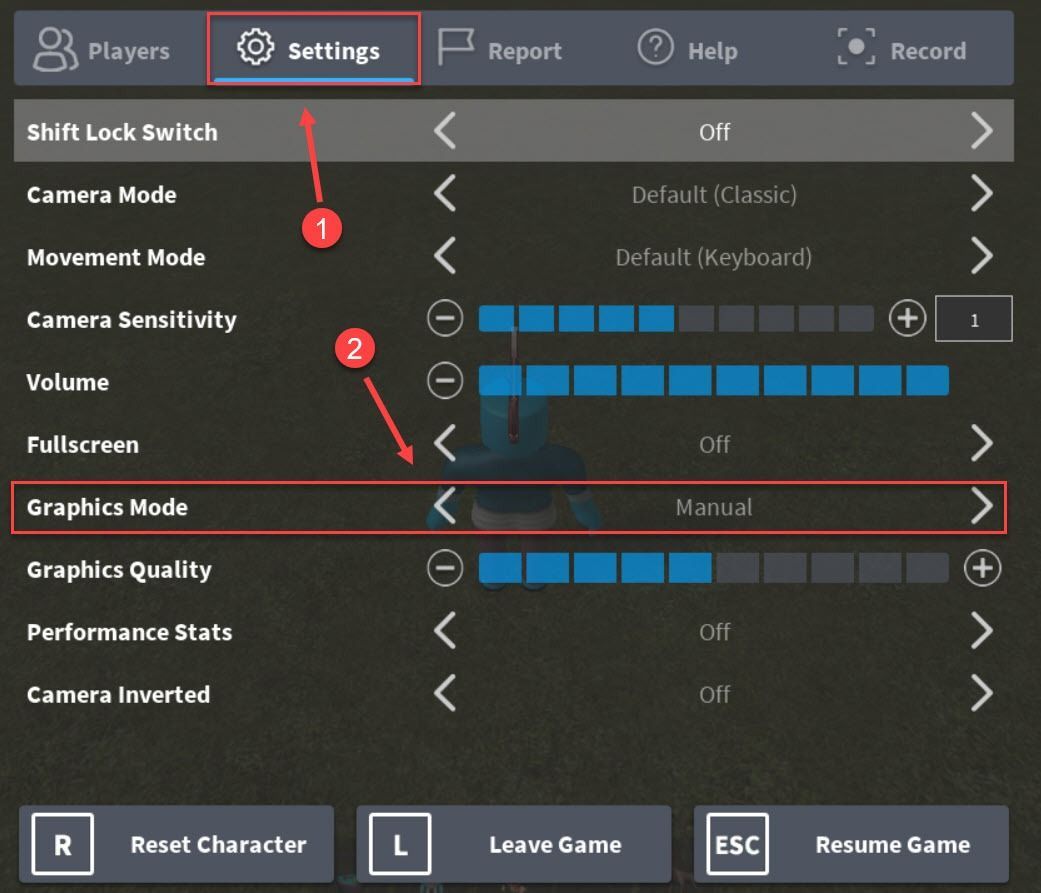
3) Povlecite drsnik zraven Grafična kvaliteta levo.
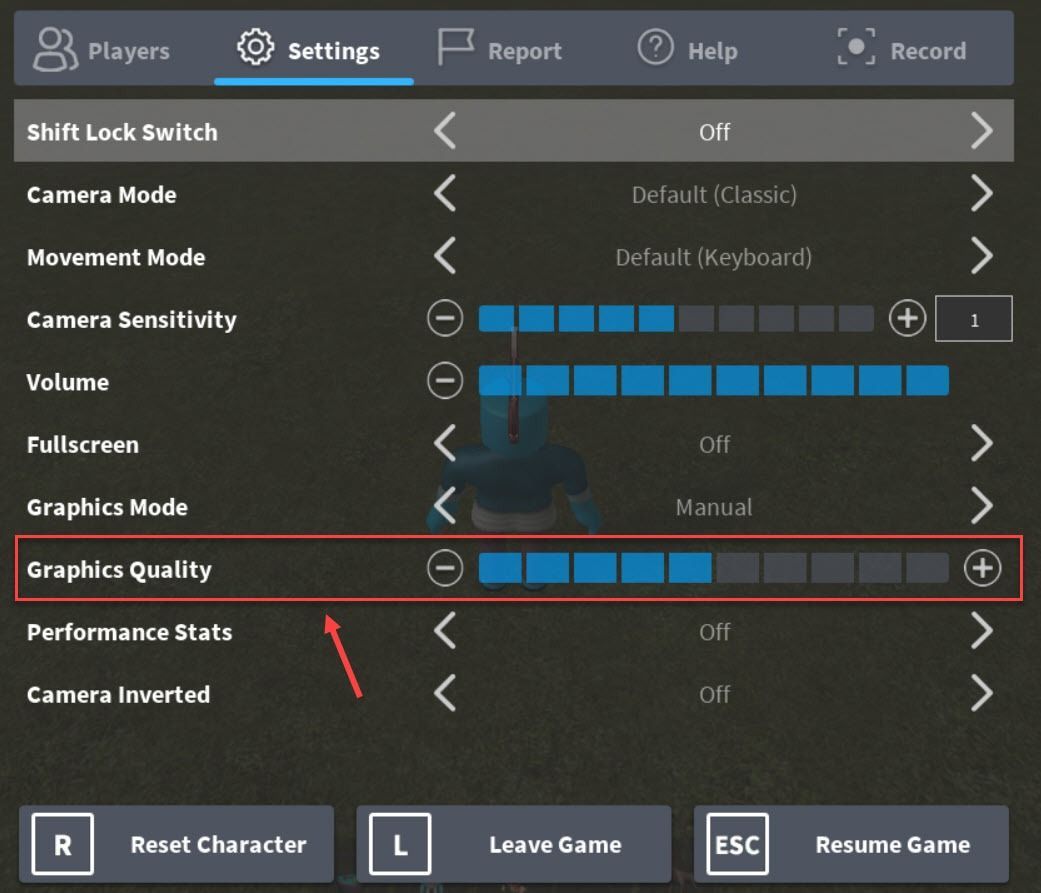
Ko znižate kakovost grafike, bi se morala hitrost igre znatno izboljšati in brez zrušitev. Če pa težava ni odpravljena, poskusite z naslednjim popravkom spodaj.
Popravek 5 - znova namestite Roblox
Zgornje metode lahko odpravijo težavo z zrušitvijo Robloxa, če pa se ne, poskusite znova namestiti Roblox kot skrajno možnost. Če želite popolnoma odstraniti Roblox iz računalnika in tako znova vgraditi računalnik, natančno sledite spodnjim navodilom.
1) Na tipkovnici pritisnite Tipka z logotipom sistema Windows in R hkrati poklicati polje Zaženi. Nato vnesite appwiz.cpl in kliknite v redu .
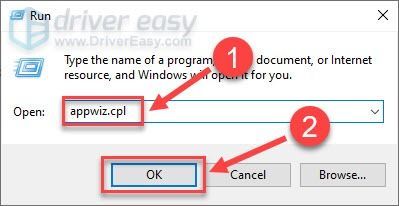
2) Kliknite aplikacijo Roblox in kliknite Odstrani .
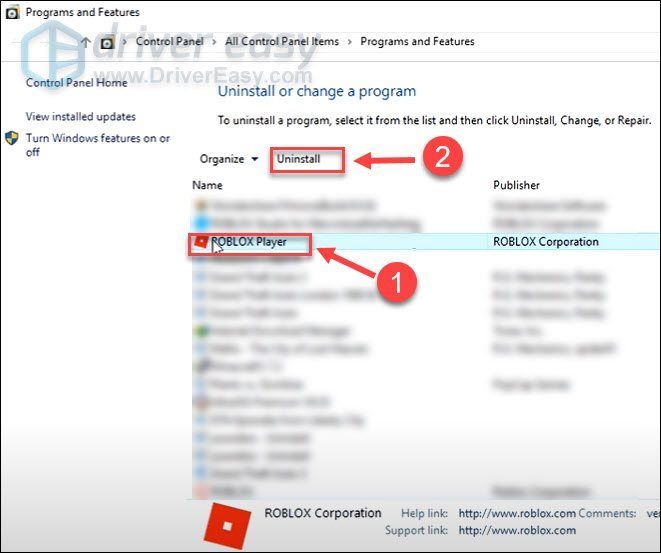
3) Na tipkovnici pritisnite Tipka z logotipom sistema Windows in JE hkrati odprite File Explorer.
4) Pomaknite se do C: Users (vaše uporabniško ime za Windows) AppData Local . Nato kliknite Mapa Roblox in pritisnite Tipka za brisanje na tipkovnici.
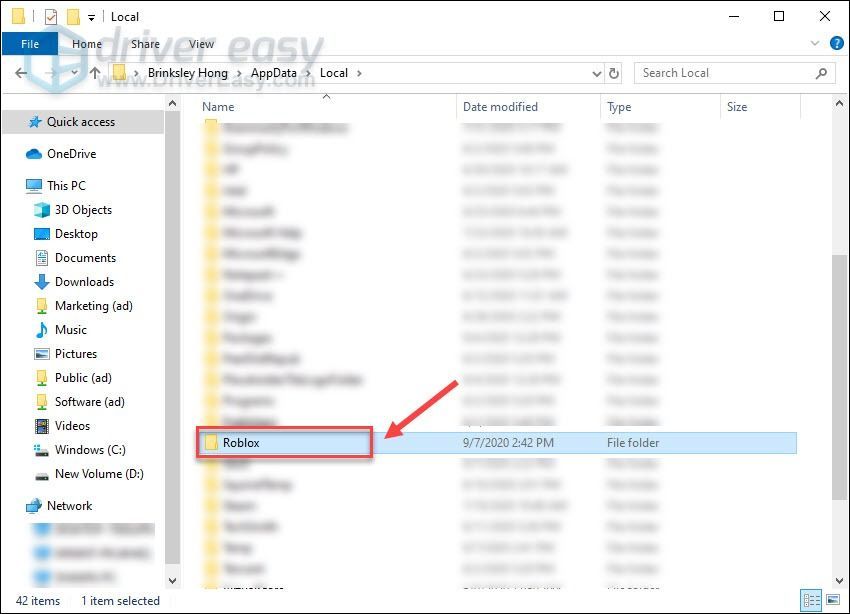
5) Prenesi Roblox iz Microsoftove trgovine in znova namestite igro.
Pridružite se kateri koli igri Roblox in preverite, ali zdaj tečejo veliko bolj gladko.
Veseli bomo, če boste z enim od naštetih popravkov odpravili težavo z zrušitvijo Robloxa. Če imate dodatna vprašanja ali predloge, ne oklevajte in nam pustite komentar spodaj.






![[Popravljeno] Far Cry 6 jecljanje Težava](https://letmeknow.ch/img/knowledge/84/far-cry-6-stuttering-issue.jpg)